
Lesley Fowler
0
2697
10
Jak wprowadzać zmiany i zmieniać rozmiar partycji dysku twardego bez uszkodzenia systemu i utraty wszystkich plików? Zacznij od Linuksa.
Uwaga: tylko partycje Linux
Zanim zaczniemy, jest kilka rzeczy, które musimy omówić. W tym artykule skoncentrujemy się na zmianie rozmiaru partycji Linuksa, które mogą mieć lub nie mieć systemów operacyjnych. Jeśli chcesz zmienić rozmiar innych partycji, takich jak partycje Mac OS X lub partycje dysku twardego Windows Zarządzaj partycjami dysku twardego jak profesjonalista z EaseUS Partition Master [Windows] Zarządzaj partycjami dysku twardego jak profesjonalista z EaseUS Partition Master [Windows] Kiedy pytasz tłum techniczny o menedżerów partycji dyskowych, wiele osób zgodzi się, że EaseUS Partition Master jest najlepszym narzędziem do tego zadania. Czemu? Ponieważ oferuje wiele wspaniałych funkcji, a jednocześnie pozostaje łatwy… (te z systemem operacyjnym wymagają specjalnego traktowania - te, które przechowują zwykłe pliki można zmienić za pomocą tych narzędzi Linux), to nie jest artykuł dla ciebie.
Biorąc to pod uwagę, jest jedna wskazówka, którą mogę podać, ponieważ wiele osób podwójnie uruchamia system Windows i Linux. Jeśli planujesz wprowadzić zmiany na partycji Windows Jak zmniejszać i rozszerzać woluminy lub partycje w Windows 7 Jak zmniejszać i rozszerzać woluminy lub partycje w Windows 7 W Windows 7 i Windows Vista, zmiana rozmiaru woluminów lub ponowne partycjonowanie dysku twardego ma stają się o wiele łatwiejsze niż w poprzednich wersjach systemu Windows. Jednak nadal istnieje kilka pułapek, które będą wymagać od ciebie… (na przykład, ponieważ chcesz zmniejszyć system Windows, aby dać więcej miejsca Linuksowi), musisz wprowadzić zmiany na partycji Windows z poziomu systemu Windows. Nie dotykaj partycji Windows za pomocą narzędzi do zmiany rozmiaru Linuksa! W przeciwnym razie istnieje duża szansa, że spowoduje to przerwanie instalacji systemu Windows i konieczna będzie jej ponowna instalacja.
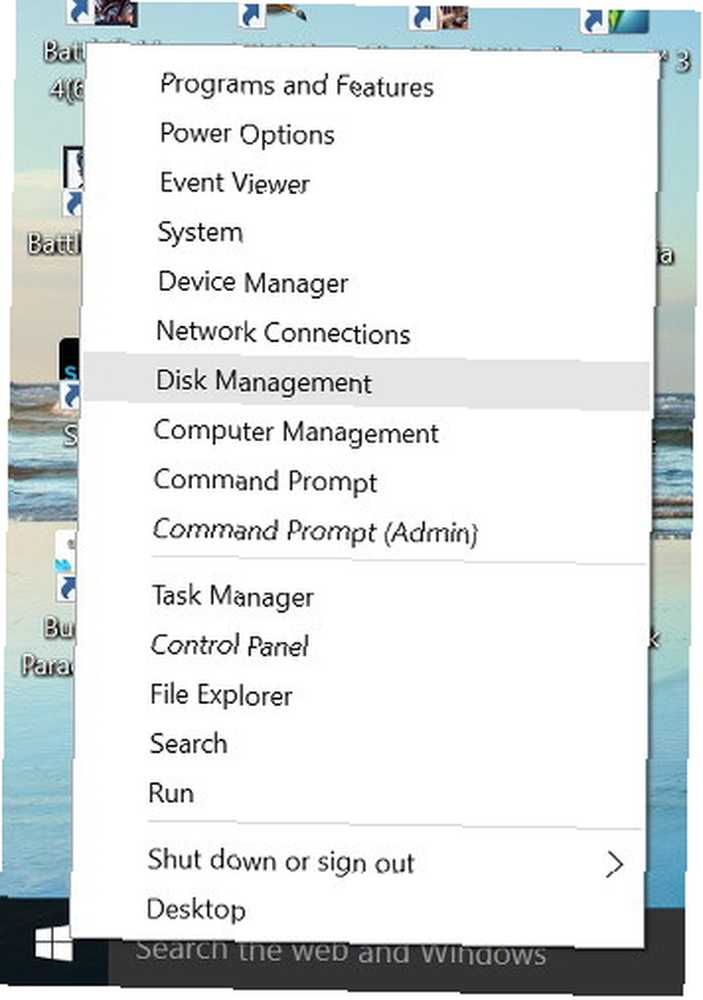
Aby zmienić rozmiar partycji Windows, kliknij prawym przyciskiem myszy menu Start, jeśli korzystasz z systemu Windows 10 lub otworzysz Początek menu i kliknij prawym przyciskiem myszy Komputer jeśli uruchomisz starszą wersję. Następnie wybierz Zarządzanie dyskiem.
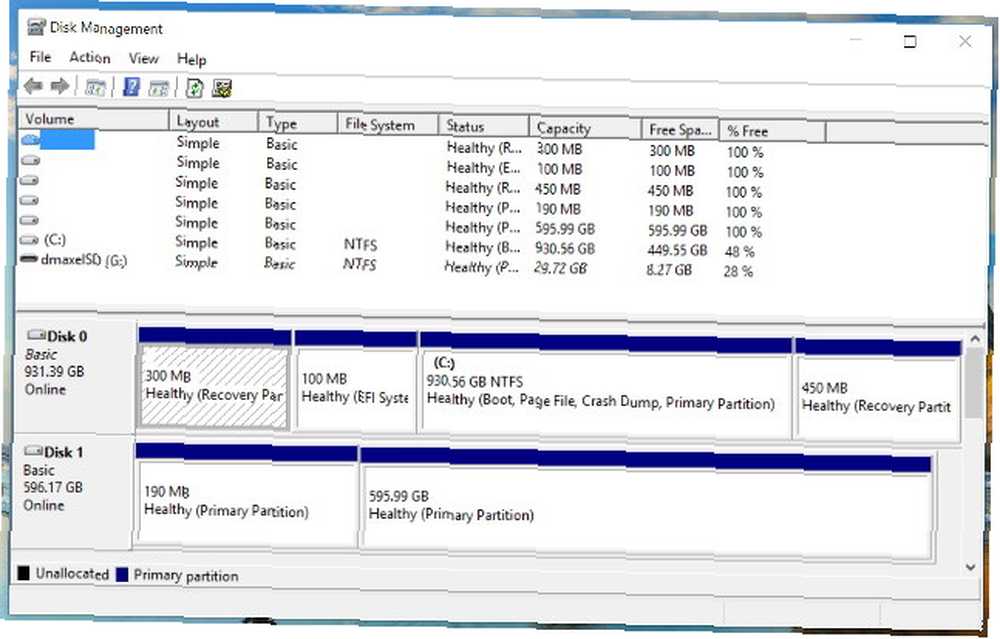
Teraz kliknij prawym przyciskiem myszy partycję, którą chcesz zmienić, i wybierz Kurczyć się lub Rosnąć w zależności od tego, co chcesz zrobić. Postępuj zgodnie z instrukcjami kreatora, a będziesz mógł bezpiecznie zmienić rozmiar tej partycji.
Chociaż istnieje wiele opcji dostępnych dla Linuksa, w tym garść narzędzi przeznaczonych tylko dla terminali, będziemy polecać GParted, narzędzie graficzne, które zapewnia najbardziej uniwersalną obsługę manipulacji partycjami Linux GParted - The Ultimate In Partitioning Software GParted - The Najlepsze oprogramowanie do partycjonowania. Dzięki GParted masz trzy różne opcje korzystania z niej, a powiem ci, kiedy powinieneś użyć jednej opcji nad drugą.
GParted Live Disc
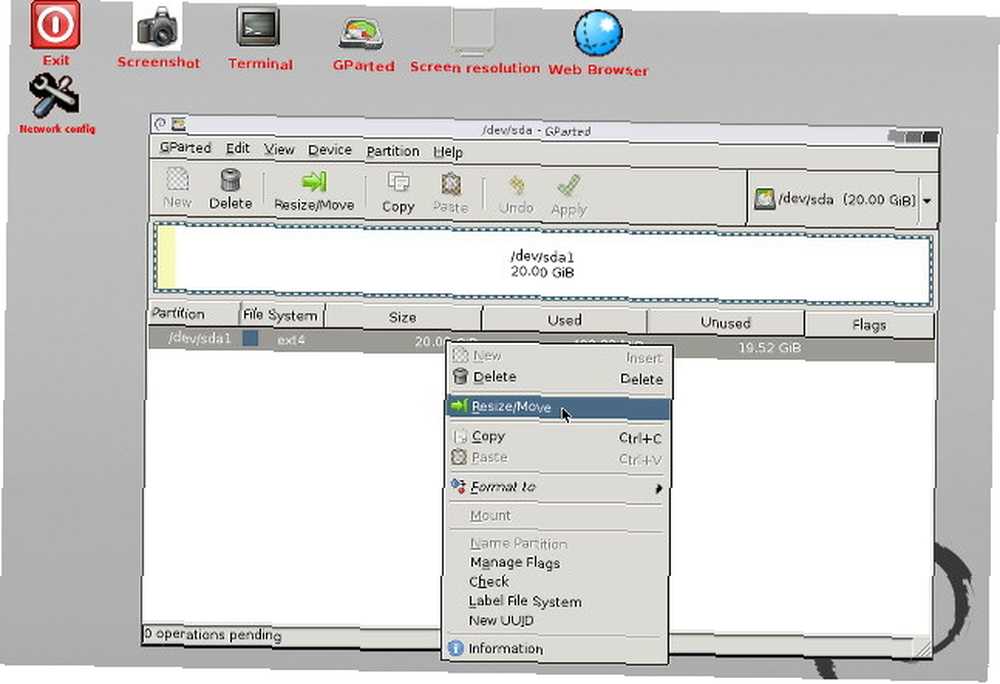
Jest to specjalistyczna dystrybucja oparta na Debianie, która pozwala użytkownikom załadować GParted Live CD GParted: szybki sposób na edycję partycji podstawowych [Linux] GParted Live CD: szybki sposób na edycję partycji podstawowych [Linux] Edytuj partycje z poza twoim systemem operacyjnym. GParted Live CD to prosta dystrybucja systemu Linux, której można użyć do zmiany rozmiaru partycji - lub całkowitego wyczyszczenia dysku. Zbudowany wokół… na dowolnym komputerze za pomocą dysku optycznego lub napędu flash USB. Nie wymaga instalacji - uruchamia się z nośnika i działa wyłącznie w pamięci RAM, ale może zmieniać rozmiar partycji na dowolnych dyskach twardych podłączonych do komputera. Jest to najlepsza opcja, ponieważ ma pełny dostęp do dysków twardych przy minimalnym obawie, że coś się zepsuje.
W systemie Linux zmiana rozmiaru partycji systemowej podczas działania jest złym pomysłem (w przeciwieństwie do systemu Windows), więc wybranie tej trasy pozwala uniknąć tego problemu.
Ubuntu Live Disc
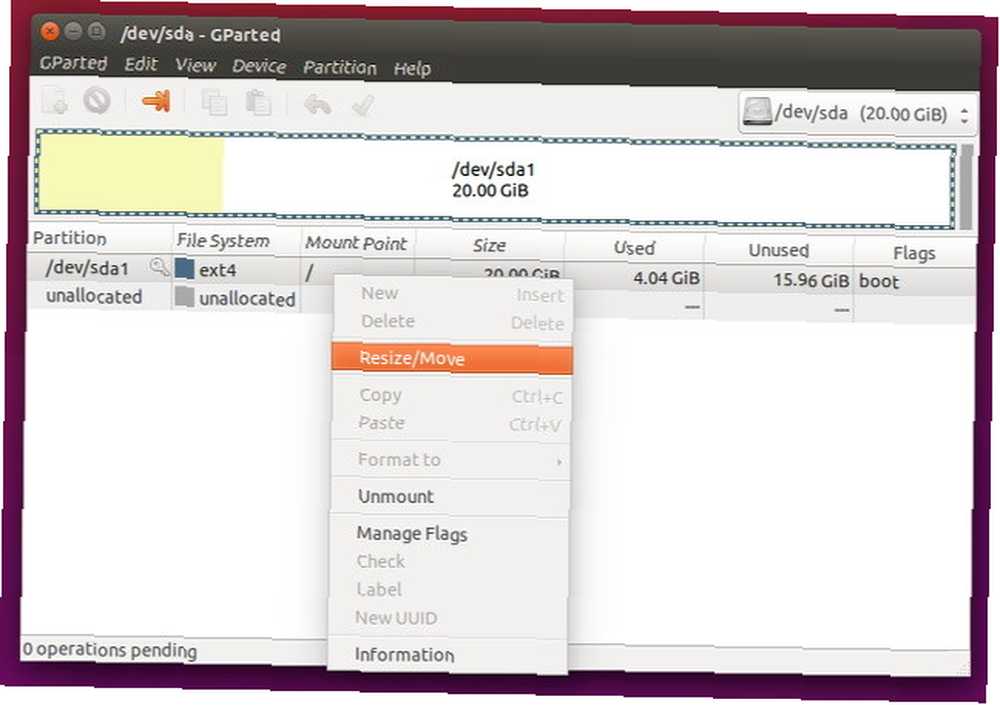
Jest to po prostu domyślny dysk instalacyjny Ubuntu, który można uruchomić z dysku optycznego lub napędu flash USB. Dzięki niemu możesz uruchomić się w środowisku na żywo, które nie wymaga instalacji i uruchomić GParted 4 powody, dla których każdy użytkownik systemu Windows powinien mieć Live CD Ubuntu 4 powody, dla których każdy użytkownik Windows powinien mieć Live CD Ubuntu, który na szczęście jest dołączony do tego obrazu. Jeśli chodzi o najlepszą opcję, jest ona równie dobra jak GParted Live Disc. Jedynym minusem jest to, że pobieranie obrazu Ubuntu trwa dłużej niż pobieranie obrazu GParted. Z drugiej strony użytkownicy Linuksa mają większe szanse na to, że obraz Ubuntu jest już pobrany i gotowy, a tego samego nie można powiedzieć o grafice GParted (choć nie jest to zły pomysł).
GParted w twoim systemie
Jest to bardzo łatwe, ponieważ GParted jest dostępny w praktycznie wszystkich repozytoriach dystrybucji i jest to najmniejsze pobranie z trzech opcji. Użytkownicy Ubuntu mogą zainstalować GParted za pomocą polecenia
sudo apt-get install gparted
Następnie po prostu otwórz GParted, pozwól mu przeskanować dyski twarde, a następnie kliknij prawym przyciskiem myszy partycje, które chcesz zmienić, i wybierz odpowiednią akcję. Gdy skończysz, nie zapomnij uderzyć Zastosować aby wprowadzić zmiany w życie. Powinieneś dobrze zmieniać rozmiar partycji, o ile nie zmieniasz żadnych partycji systemowych. Jeśli chcesz to zrobić, powinieneś użyć jednej z dwóch powyższych opcji.
Zmiana rozmiaru partycji jest łatwa
Zmiana rozmiaru partycji naprawdę nie powinna stanowić większego problemu, jeśli wykonasz te kroki. Oczywiście nadal najlepiej jest wykonać kopię zapasową wszystkich danych przed wprowadzeniem jakichkolwiek zmian, ale często zmieniałem rozmiar partycji przy użyciu tej strategii i nie miałem żadnych problemów, o których warto wspomnieć. Jeśli chcesz zmienić rozmiar partycji Linuksa, jest to odpowiedni sposób.
Jakich innych narzędzi do partycjonowania w Linuksie lubisz? Daj nam znać w komentarzach!
Źródło zdjęcia: pingwin cesarski autorstwa royaltystockphoto.com za pośrednictwem Shutterstock











